U盘里的文件变成火星文该怎么恢复 U盘文件变成火星文怎么解密
更新时间:2024-05-18 11:32:32作者:xiaoliu
在日常生活中,我们经常会使用U盘来存储重要的文件和数据,有时候我们可能会遇到这样的情况:U盘里的文件突然变成了一串看不懂的火星文,让人感到困惑和焦虑。当U盘文件变成火星文时,我们该如何恢复这些文件呢?如何解密这些看似无法理解的文字?让我们一起来探讨一下这个问题。
步骤如下:
1、对U盘进行杀毒,将U盘插入电脑USB接口连接电脑,打开腾讯电脑管家;
2、在杀毒界面,选择指“指定位置“,选择U盘,进行杀毒;
3、有病毒,那就可是U盘出现硬件故障,在电脑桌面左下角点击“开始”选项,点击“运行”选项;
4、在输入框中输入chkdsk g: /f进行检查修复,如有提示,选择Y便可。如果提示系统拒绝访问,那我们可以运行附件中的命令提示符,再录入进行检查修复;
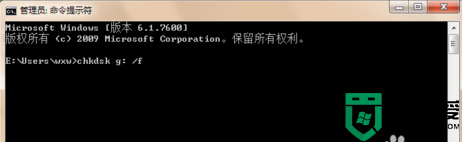
5、如果还不行,右键点击我的电脑,点击“管理”选项,点击“磁盘管理”选项,右键点U盘的属性,打开工具界面,点开始检查;
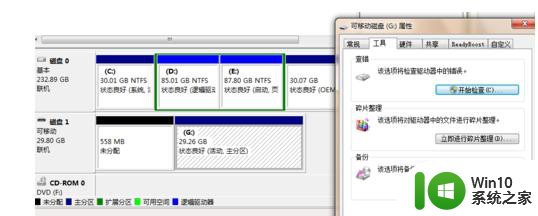
6、如果不行,就下载一些U盘数据恢复软件,进行恢复了。
以上就是U盘里的文件变成火星文该怎么恢复的全部内容,有出现这种现象的小伙伴不妨根据小编的方法来解决吧,希望能够对大家有所帮助。
U盘里的文件变成火星文该怎么恢复 U盘文件变成火星文怎么解密相关教程
- u盘文件夹变成exe怎么办?解决U盘文件变成exe格式的方法 U盘文件夹变成exe怎么恢复
- u盘里的文件变成乱码怎么办 U盘文件乱码怎么恢复
- u盘里面的文件变成chk文件如何修复 让u盘文件变成chk空文件夹怎么办
- u盘插在电脑上里面的文件马上变成快捷方式怎么处理 U盘文件变成快捷方式怎么恢复
- U盘内文件夹变成exe文件的解决方法 U盘文件夹变成exe文件怎么办
- u盘里全变成了快捷方式怎么恢复 U盘文件变成快捷方式怎么恢复
- u盘图标变成文件夹怎么恢复正常 U盘图标变成文件夹如何修复
- u盘文件变成exe文件修复方法 u盘文件夹变成exe文件如何处理
- 电脑插上u盘里面文件变成快捷方式是什么原因 电脑u盘插入后文件变成快捷方式怎么办
- 文件保存了到u盘第二次打开变成了乱码怎么修复 U盘文件变成乱码如何修复
- 为什么u盘里的文件夹后缀变成可执行程序 U盘文件夹后缀变成.exe的原因
- u盘文件都变成exe格式的解决方法 u盘文件变成exe格式怎么处理
- U盘装机提示Error 15:File Not Found怎么解决 U盘装机Error 15怎么解决
- 无线网络手机能连上电脑连不上怎么办 无线网络手机连接电脑失败怎么解决
- 酷我音乐电脑版怎么取消边听歌变缓存 酷我音乐电脑版取消边听歌功能步骤
- 设置电脑ip提示出现了一个意外怎么解决 电脑IP设置出现意外怎么办
电脑教程推荐
- 1 w8系统运行程序提示msg:xxxx.exe–无法找到入口的解决方法 w8系统无法找到入口程序解决方法
- 2 雷电模拟器游戏中心打不开一直加载中怎么解决 雷电模拟器游戏中心无法打开怎么办
- 3 如何使用disk genius调整分区大小c盘 Disk Genius如何调整C盘分区大小
- 4 清除xp系统操作记录保护隐私安全的方法 如何清除Windows XP系统中的操作记录以保护隐私安全
- 5 u盘需要提供管理员权限才能复制到文件夹怎么办 u盘复制文件夹需要管理员权限
- 6 华硕P8H61-M PLUS主板bios设置u盘启动的步骤图解 华硕P8H61-M PLUS主板bios设置u盘启动方法步骤图解
- 7 无法打开这个应用请与你的系统管理员联系怎么办 应用打不开怎么处理
- 8 华擎主板设置bios的方法 华擎主板bios设置教程
- 9 笔记本无法正常启动您的电脑oxc0000001修复方法 笔记本电脑启动错误oxc0000001解决方法
- 10 U盘盘符不显示时打开U盘的技巧 U盘插入电脑后没反应怎么办
win10系统推荐
- 1 番茄家园ghost win10 32位官方最新版下载v2023.12
- 2 萝卜家园ghost win10 32位安装稳定版下载v2023.12
- 3 电脑公司ghost win10 64位专业免激活版v2023.12
- 4 番茄家园ghost win10 32位旗舰破解版v2023.12
- 5 索尼笔记本ghost win10 64位原版正式版v2023.12
- 6 系统之家ghost win10 64位u盘家庭版v2023.12
- 7 电脑公司ghost win10 64位官方破解版v2023.12
- 8 系统之家windows10 64位原版安装版v2023.12
- 9 深度技术ghost win10 64位极速稳定版v2023.12
- 10 雨林木风ghost win10 64位专业旗舰版v2023.12